
Агуулгын хүснэгт:
- Зохиолч John Day [email protected].
- Public 2024-01-30 11:00.
- Хамгийн сүүлд өөрчлөгдсөн 2025-01-23 15:00.
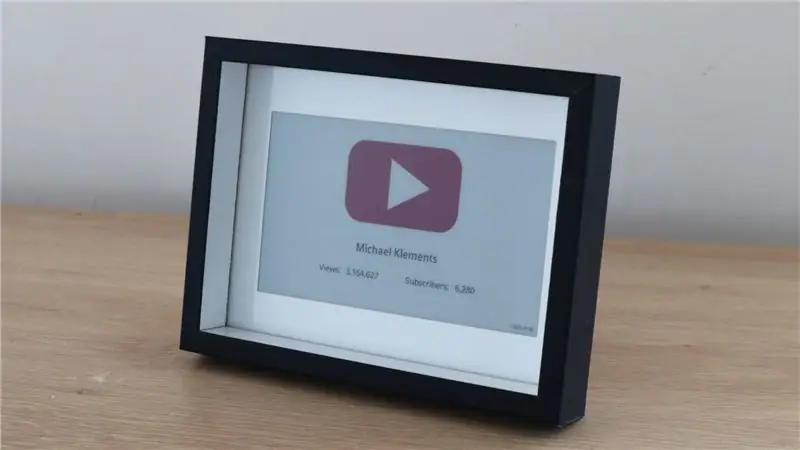
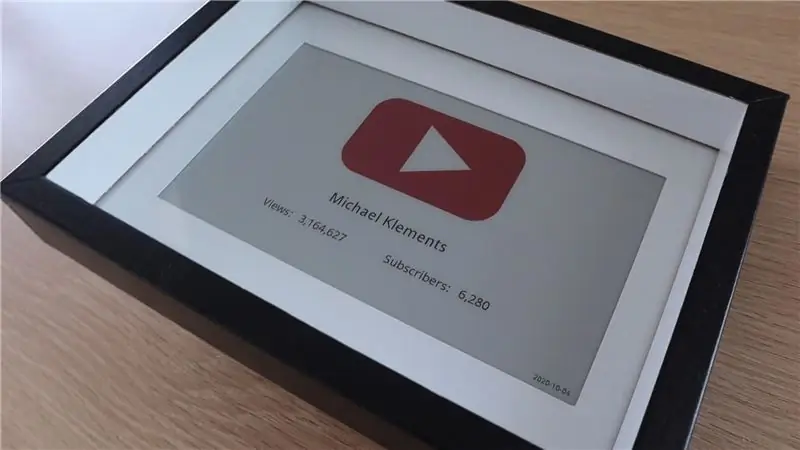

Энэхүү зааварчилгаанд би цахим цаасан дэлгэц, Raspberry Pi Zero W ашиглан YouTube-ийн API захиалагчийг хэрхэн яаж захиалах, дэлгэцийг шинэчлэх талаар танд үзүүлэх болно. Цахим цаасан дэлгэц нь нарны гэрэлд ч гэсэн унших чадвар сайтай тул цаас гэх мэт бараг бүх өнцгөөс харах боломжтой тул энэ төрлийн төсөлд маш сайн байдаг.
Дэлгэц дээр түлэгдэхээс урьдчилан сэргийлэхийн тулд дэлгэцийг өдөрт дор хаяж нэг удаа шинэчилж байх ёстой, гэхдээ миний дэлгэцийг гурван цаг тутамд шинэчилж байхаар тохируулсан.
Энэхүү тоолуур нь маш бага эрчим хүч зарцуулдаг тул дэлгэц нь зөвхөн шинэчлэгдэх үед л ажилладаг бөгөөд үлдсэн хугацаанд үндсэндээ унтардаг. Raspberry Pi Zero W нь фрэймийн ар талд тасралтгүй ажилладаг бөгөөд сул зогсолтын үед ойролцоогоор 0.6 Вт зарцуулдаг.
Хангамж
Энэхүү төсөлд танд хэрэгтэй зүйл бол Raspberry Pi Zero W, SD карт, Waveshare E-Ink Display юм. Дэлгэцийг бүтээхийн тулд танд хүрээ эсвэл сүүдрийн хайрцаг хэрэгтэй болно.
- Raspberry Pi Zero W - Эндээс худалдаж аваарай
- Micro SD карт - Эндээс худалдаж аваарай
- Waveshare 7.5 инчийн HD цахим цаасан дэлгэц (B) малгай хянагчтай - Эндээс худалдаж аваарай
- 6x8 "Shadow Box Frame - Эндээс худалдаж аваарай (Энэ бол ижил хүрээ биш, гэхдээ Амазон дээрээс олж болох хамгийн ойрхон хэсэг)
- Тохируулах гар, хулгана, монитор (Эсвэл SSH -ээр холбогдоно уу)
Алхам 1: Цахилгаан бараагаа бэлдээрэй




Толгойн зүүгээ Raspberry Pi Zero W -ийг гагнахаас өмнө суулгаагүй байсан бол гагнах ажлыг эхлүүлж, хэрэв байгаа бол радиаторыг хавсаргана уу.
Миний ашигласан дэлгэц бол Waveshare 7.5 HD 3 Өнгөний Цахим Цаас (Загвар B). Тэд мөн хоёр өнгийн хувилбар, улаан өнгийн оронд шараар өөр гурван өнгийн хувилбар хийсэн боловч улаан нь YouTube-ийн тоглуулах товчлуур дээр илүү сайн ажилладаг. Дэлгэц нь үнэхээр нимгэн бөгөөд арын самбарыг мэдэгдэхүйц өөрчлөхгүйгээр зургийн жаазанд суулгахад тохиромжтой.
Хайрцагт та малгай хэлбэрээр бүтээгдсэн SPI дэлгэц хянагчийг Pi -ийн GPIO тээглүүрт шууд залгахад бэлэн болсон тул та цаашид гагнах шаардлагагүй болно.
Дэлгэцийн тууз кабелийг хянагч холбогч руу залгаж, хар тагийг өргөж, тууз кабелийг холбогч руу түлхэж, дараа нь хар товчлуурыг доош нь дарж байрлуулна уу.
Хэрэв таны SD картыг Raspberry Pi OS -ээр урьдчилан ачаалж суулгасан бол түүнийг Pi -д холбож болно, өөрөөр хэлбэл програмыг ачаалж дуустал хажуу тийш нь байлгаарай.
Эцэст нь малгайгаа Pi дээр залгаарай.
Та одоо дэлгэцээ туршихад бэлэн боллоо. Эхлэх хамгийн тохиромжтой газар бол Waveshare 7.5 E-Paper Wiki юм. Тэдэнд сайн зааварчилгаа, жишээ код бас бий.
Хэрэв та жишээнүүдээр тоглохыг хүсэхгүй байгаа бол бид програмчлалыг үзэж, дараагийн алхамуудад тохируулах болно.
Алхам 2: Дэлгэцийн хайрцгийг өөрчлөх
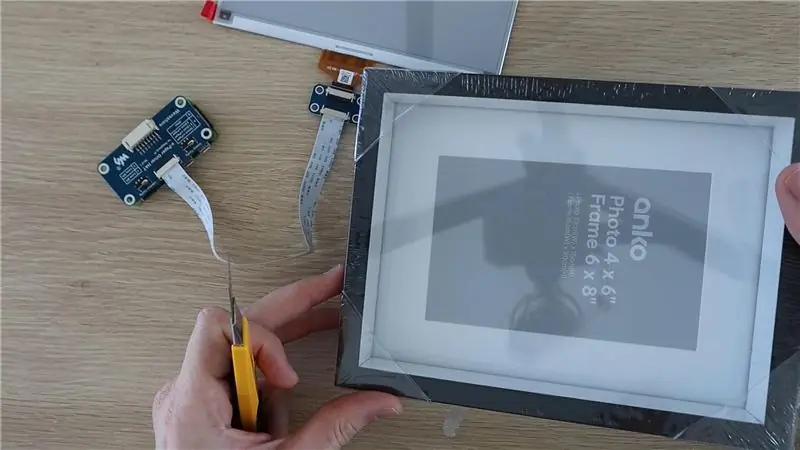


Дараа нь та дэлгэцийг хүрээ эсвэл сүүдрийн хайрцагт байрлуулах хэрэгтэй.
Би 6х8 инчийн хэмжээтэй хүрээтэй орон нутгийн дэлгүүрээс хэдхэн доллараар авсан.
Цагаан хүрээний самбар руу очихын тулд арын самбарыг салга.
Цахим цаасан дэлгэц дээрх дэлгэцийн талбарыг тааруулахын тулд та энэ самбарыг арай том болгож бууруулах хэрэгтэй болно. Дэлгэцийн талбайг хэмжиж, дараа нь захирагч, хурц гар хутгаар тэмдэглээд зөв хэмжээгээр хайчилж ав.
Хэрэв та хэрчихийг хүсэхгүй байгаа бол дэлгэцийн зохион байгуулалт, элементийн хэмжээг цагаан хүрээнийхээ хүрээнд тохируулах боломжтой.
Дараа нь тууз кабелийн арын самбараар дамжин өнгөрөх үүрийг тэмдэглээд гар хутга эсвэл эргэдэг багаж ашиглан хайчилж ав. Би лазер таслагч ашиглан тэгш өнцөгт хэсгийг хайчилж, Raspberry Pi -ийг тавиур дээр бэхлэх нүх гаргав.
Алхам 3: Электроникийг суулгана уу




Хамгаалалтын хальсыг хуулж, дэлгэцийг цагаан хүрээ дээр нааж, төв ба шулуун эсэхийг шалгаарай. Би зүгээр л буланд нь байрлуулахын тулд жижигхэн дусал халуун цавуу түрхэв. Үүнийг ар талаас нь бага зэрэг хавчих тул танд маш их цавуу хэрэггүй болно.
Хүрээний давхаргыг дахин угсарч, хаахаасаа өмнө арын самбараар тууз кабелийг зөөлөн татаж аваарай.
Туузан кабелийг холбогч руу залгаад дараа нь холбогчийг нааж, кабель дээр ямар нэгэн татах, ачаалал өгөхөөс сэргийлж, урагдах болно.
Эцэст нь Raspberry Pi болон малгайгаа хүрээний тавцан дээр суулгаарай. Үүнийг хийхийн тулд хуванцар эсвэл гуулин бэхэлгээг ашиглах нь дээр. Хэрэв та зогсоолын бэхэлгээ байхгүй бол та халуун цавуу ашиглан Pi -ийн ар талыг суурин дээр нааж болно.
Ингээд л таны дэлгэцийг програмчлахад бэлэн боллоо.
Алхам 4: Raspberry Pi -ийг програмчилж, тохируулна уу
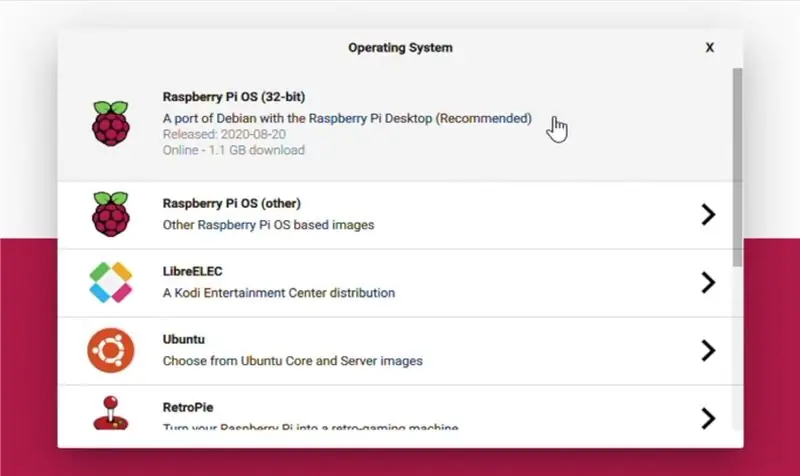
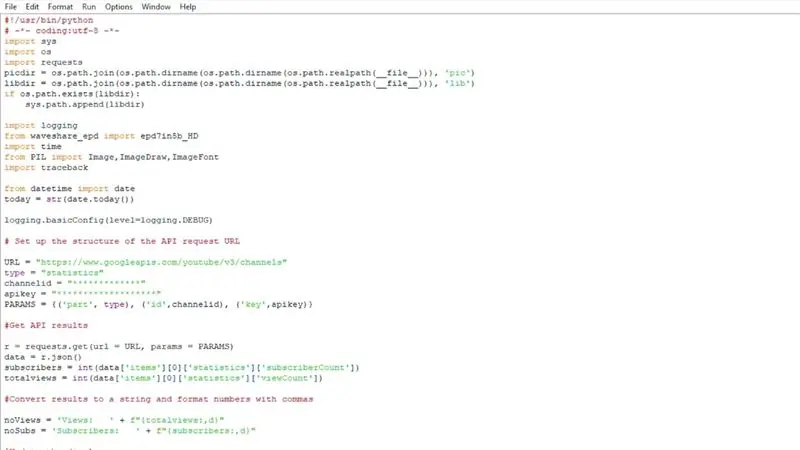
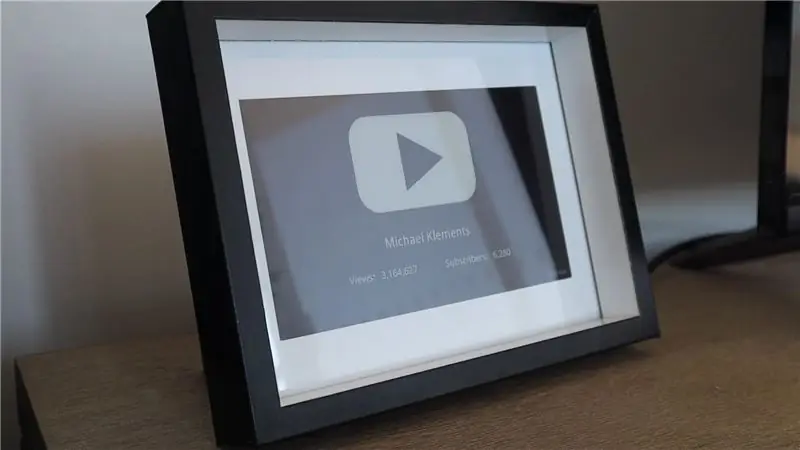
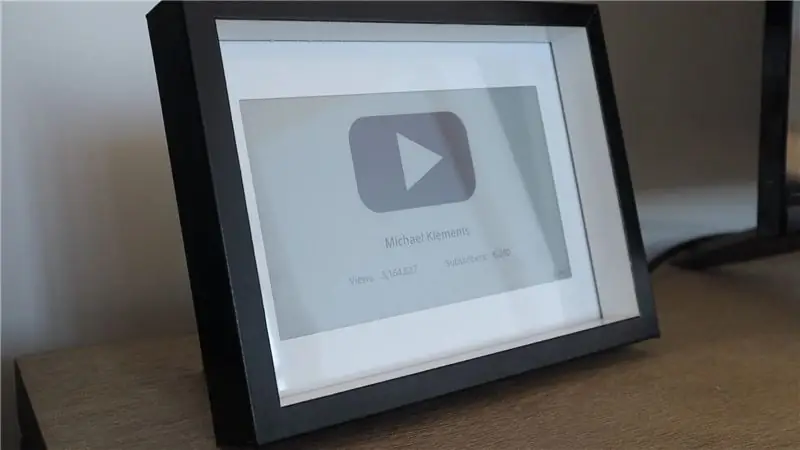
Дэлгэцийн програмчлал нь нэлээд шууд урагшлах боловч үүнийг шийдвэрлэхэд урт хугацаа шаардагдах болно.
Та хийх ёстой:
- Raspberry Pi OS суулгацыг бэлтгэ
- Номын сан, шинэчлэлтийг суулгана уу
- YouTube API түлхүүр болон сувгийн ID -аа аваарай
- Python скриптийг өөрчилж, Pi дээрээ хадгална уу
- Скриптийг ажиллуулна уу
- Скриптийг crontab ашиглан автоматаар ажиллуулах
Би блог дээрээ Python скриптүүдийг татаж авах талаар дэлгэрэнгүй, арга зүйн гарын авлага бичсэн байгаа тул энэ зааврын дагуу алхам алхамаар нарийвчлан судлахгүй байна - Youtube захиалагчийн тоолуур.
Python скрипт нь үндсэндээ шаардлагатай номын сан, функцуудыг импортолж, дараа нь YouTube API -г хайж, тоонуудыг таслал оруулахаар форматлаж, дэлгэцийг хамгийн сүүлийн үеийн утгыг тусгахаар шинэчилдэг. Энэ нь мөн баруун доод буланд байгаа огнооны жижиг талбарыг шинэчилдэг бөгөөд ингэснээр Pi нь алдааны улмаас дэлгэцийг хэсэг хугацаанд шинэчлээгүй эсэхийг хялбархан мэдэх боломжтой болно.
Скриптийг ажиллуулахад дэлгэц хэдхэн секундын дараа дахин шинэчлэх процессыг эхлүүлнэ. Бүрэн сэргээхийн тулд ойролцоогоор 30-40 секунд шаардагдана. Энэ хугацаанд дэлгэц эхлээд хар, цагаан анивчих, дараа нь хоосон байх болно, дараа нь дэлгэцийн хар, цагаан хувилбарыг гаргаж, эцэст нь зарим хар хэсгийг сольж улаанаар дүүргэх болно. Гялалзах нь хэвийн үзэгдэл бөгөөд хянагч нь дэлгэцийн элементүүдийг эргүүлэх, түлэгдэхээс урьдчилан сэргийлэх зорилгоор хийдэг.
Алхам 5: Захиалагчийн тоолуураа ашиглана уу
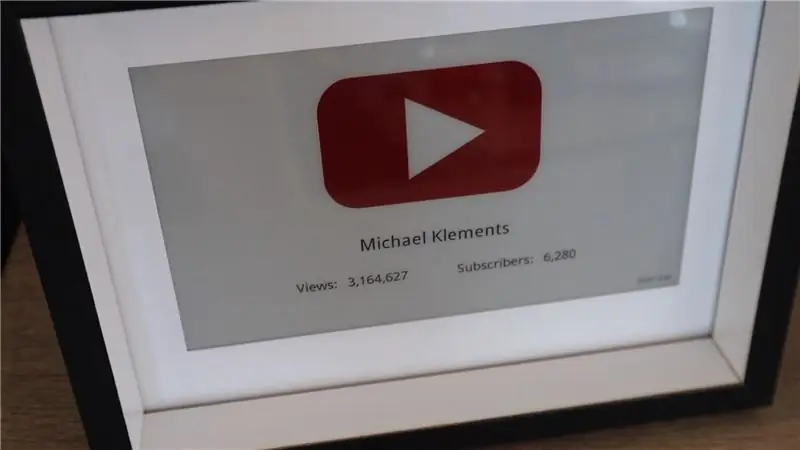
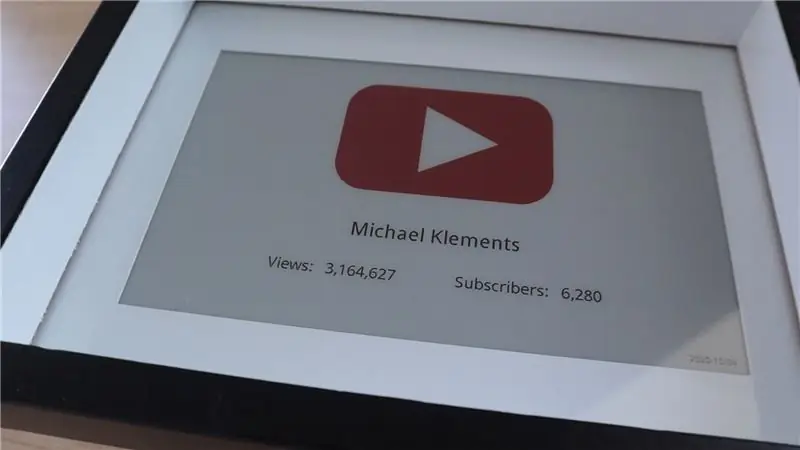
Та скриптийг ажиллуулж, crontab ашиглан автоматжуулсны дараа таны тоолуур ашиглахад бэлэн болно. Зүгээр л USB тэжээлийн эх үүсвэрт холбоод ширээ эсвэл тавиур дээр тавь.
Би Raspberry Pi Zero W ашиглан энэ YouTube захиалагчийн тоолуурыг бүтээхийг хүсч байсан боловч Raspberry Pi дээр хийхэд хэцүү зүйл болох хянагчийг дэлгэцийн шинэчлэлтийн хооронд унтраах замаар ESP32 -ийг ашиглаж чадал багатай болно.
Миний YouTube сувгийг дагаж Raspberry Pi болон Arduino -ийн бусад төслүүдийг үзнэ үү.
Энэ талаар юу гэж бодож байгаагаа коммент хэсэгт надад хэлээрэй, хэрэв та өөрөө бүтээхийг оролдвол надад мэдэгдээрэй!
Зөвлөмж болгож буй:
ESP8266, цахим цаасан дэлгэц ашиглан Коронавирус COVID 19-ийн шууд өгөгдлийг хэрхэн хийх вэ: 7 алхам

ESP8266, цахим цаасан дэлгэц ашиглан Коронавирус COVID 19-ийн шууд өгөгдлийг хэрхэн яаж хийх вэ: 1
Цахим цаасан дэлгэц бүхий Raspberry Pi колориметр: 8 алхам (зурагтай)

Цахим цаасан дэлгэц бүхий Raspberry Pi колориметр: Би 2018 онд өмнөх төслийн өргөтгөл болох колориметрийн хувьд энэ санаа дээр ажиллаж эхэлсэн. Миний зорилго бол цахим цаасан дэлгэц ашиглах явдал байсан тул өнгө хэмжигчийг гадны шаардлагагүйгээр бие даасан шийдэл болгон ашиглаж болно
Хэрхэн хийх вэ-Цахим цаасан дээрх цахим цаасан дэлгэцийн модуль-2-р хэсэг - Зургийг өөрчлөх: 4 алхам

Хэрхэн хийх вэ-Цахим цаасан дээрх цахим цаасан дэлгэцийн модуль-2-р хэсэг | Customize Image импортлох: Хэрхэн хийх тухай 2-р хэсгийн гарын авлагад E-INK E-PAPER DISPLAY MODULE | Customize Image импортлох, би танд дуртай зургийг хэрхэн импортлох, E-Ink Display Module дээр үзүүлэх талаар хуваалцах болно. Хэдэн хүний тусламжтайгаар маш энгийн
YouTube -ийн захиалагчдын зөв тоолуур: 4 алхам

YouTube -ийн захиалагчдын үнэн зөв тоолуур: Би энэ төслийн бэлтгэл ажлыг нэг сарын өмнөөс эхлүүлсэн боловч дараа нь тэд захиалагчдынхаа жинхэнэ тоог өгөхгүй, харин хамгийн ойрын дугуйрсан дугаарыг өгөхөө мэдэгдсэний дараа YouTube намайг замаас нь хөөсөн. Одоогийн байдлаар энэ нь үнэхээр асуудал биш юм
Цахим цаасан мэлхий бүтээх цахим оригами: 6 алхам (зурагтай)

Цахим оригами "Цахим цаасан мэлхий бүтээх": Та нэгдсэн цаасан техникээр цаасан дүрс бүтээхийг хүсч байна уу? Танд зөвхөн цавуу, дамжуулагч будаг, тэвчээр хэрэгтэй. Та цаасан хэлхээг зохиож, зарим үндсэн электрон эд ангиудыг хялбархан нэгтгэх боломжтой. Энэхүү гарын авлагыг дагаж та бүтээх боломжтой
